Sådan nemt konverteres AVIF til GIF for at optimere billedlevering
AVIF til GIF-konvertering er en spilskiftende måde at forbedre nettets ydeevne på. I den digitale verden, hvor billedkompatibilitet og webhastighed er meget vigtigt, kan brug af kraften i AVIF (AV1 Image File Format) og konvertering til det bredt understøttede GIF-format gøre en enorm forskel i dit websteds udseende.
Ved at konvertere AVIF til GIF uden problemer, kan du få dine billeder til at fungere bedre på flere browsere og enheder, hvilket sikrer, at alle dine gæster kan se dem perfekt. Med denne forbedring vil dit websted køre hurtigere, brugerne vil interagere med det mere, og du vil høste fordelene. Find ud af, hvordan du konverterer AVIF til GIF kan tage din online tilstedeværelse til et helt nyt niveau.
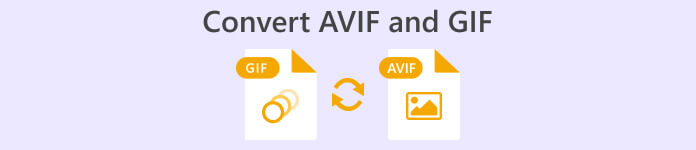
Del 1. Sådan konverteres AVIF til GIF offline
FVC Video Converter Ultimate byder brugerne velkommen med en intuitiv og brugervenlig grænseflade, hvilket gør konverteringsprocessen ubesværet. Med dets enkle layout og intuitive kontroller kan selv uerfarne brugere hurtigt forstå konverteringsproceduren. Bortset fra AVIF til GIF-konvertering, understøtter FVC Video Converter Ultimate en lang række multimedieformater. Brugere kan konvertere videoer, lydfiler og billeder til forskellige populære formater, hvilket sikrer kompatibilitet med forskellige platforme og enheder.
Det bedste af det hele er, at brugerne har adgang til en række forskellige redigeringsværktøjer. Brugere kan trimme, beskære, tilføje vandmærker, anvende filtre og justere parametre som lysstyrke, kontrast og mætning. Disse redigeringsmuligheder gør det muligt for brugere at tilpasse GIF-filerne i overensstemmelse med deres præferencer og krav.
Trin 1. Fortsæt med installationen og initieringen af softwaren
Start processen ved at vælge Gratis download mulighed for at hente installationsprogrammet til programmet. Følg derefter instruktionerne på skærmen for at installere og starte softwaren på din personlige computer.
Gratis downloadTil Windows 7 eller nyereSikker download
Gratis downloadTil MacOS 10.7 eller nyereSikker download
Trin 2. Indsæt en AVIF-fil(er)
Vælg GIF Maker fra Værktøjskasse menu for at oprette en GIF. Vælg derefter AVIF-filen fra din harddisk, før du klikker på Foto til GIF knap. For at oprette en GIF kan du inkludere så mange AVIF-filer, som du vil.
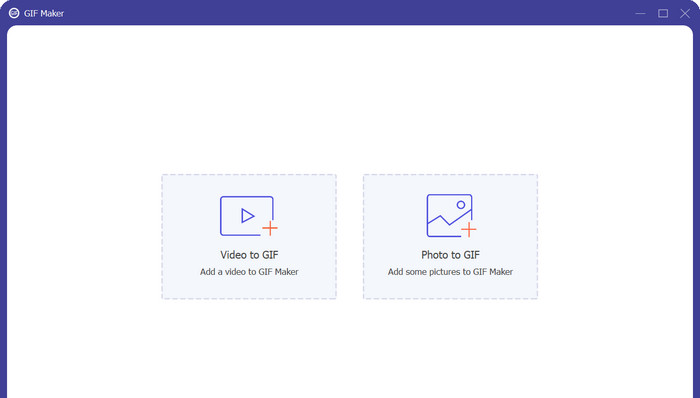
Trin 3. Omdan en AVIF til en GIF
Det sidste trin i at konvertere AVIF til GIF er at ramme Eksport knappen i nederste højre hjørne. På blot et par sekunder skulle konverteringsprocessen være færdig, og GIF skulle være klar til brug.
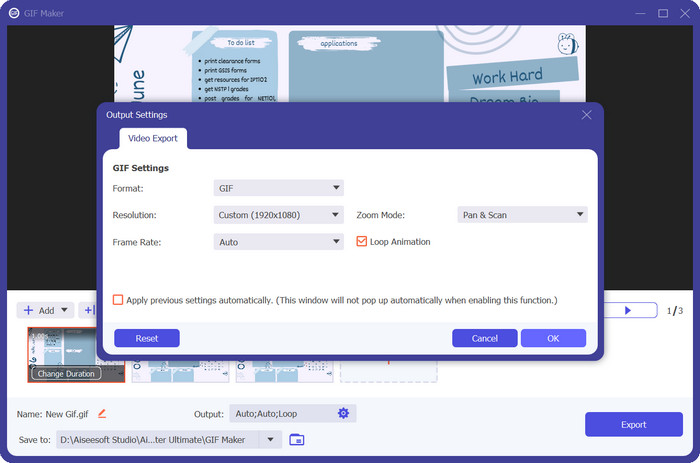
Fordele
- Det sikrer minimalt tab af visuel troskab under AVIF til GIF-konverteringen.
- Brug forskellige redigeringsmuligheder.
- Alsidige outputindstillinger.
Ulemper
- Begrænset gratis version.
- Afhængighed af systemressourcer.
Del 2. Sådan konverteres AVIF til GIF online
Gratis billedkonvertering online fremstår som en pålidelig og hurtig løsning til konvertering af multimediefiler. Det giver brugerne mulighed for at konvertere AVIF-filer og andre formater med lethed takket være dens brugervenlige grænseflade, bredformatunderstøttelse, hurtig konverteringshastighed og varierede outputmuligheder. Online bekvemmelighed, interoperabilitet på tværs af platforme og sikkerhedsforpligtelse tilføjer værdi til værktøjet. Free Video Converter Online er en fordelagtig løsning, der opfylder en lang række konverteringskrav.
Som en online konverter eliminerer Free Image Converter Online behovet for softwareinstallation. Brugere kan få adgang til konverteren direkte gennem en webbrowser, hvilket gør den til en bekvem løsning til konverteringer på farten. Denne funktion sparer værdifuld tid og lagerplads på brugerens enhed.
Trin 1. For at starte skal du sørge for, at du har din AVIF-fil klar. Besøg derefter programmets officielle hjemmeside ved hjælp af en af dine foretrukne browsere.
Trin 2. Derefter vil du se de tre muligheder for billedkonvertering. Herfra skal du vælge GIF-radioknappen og indstille den som outputformat.
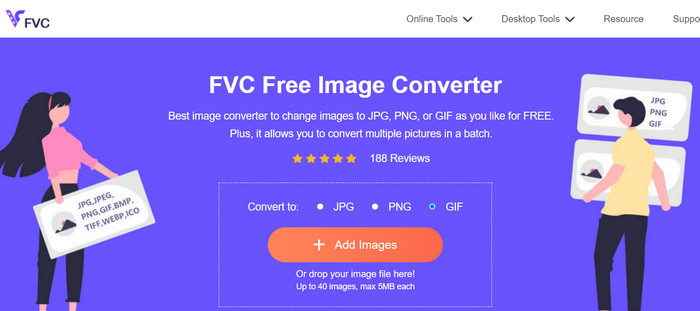
Trin 3. Klik derefter på Tilføj billede knappen og gennemse AVIF-filen fra din computer. Når den er placeret, skal du sætte kryds Åben knappen fra File Explorer.
Trin 4. Derefter starter konverteringsprocessen straks, så snart filen er uploadet. Nu, tryk på Hent knappen for at få en kopi af outputfilen eller Download alle for at få alle de konverterede filer.
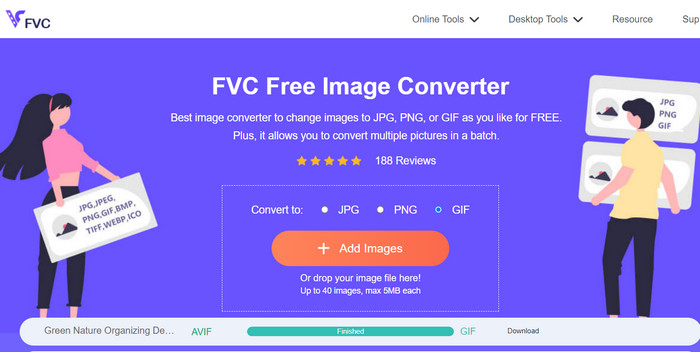
Fordele
- Ingen softwareinstallation påkrævet.
- Det prioriterer brugersikkerhed og privatliv.
- Intuitiv og nem grænseflade.
Ulemper
- Filstørrelsesbegrænsninger.
- Overvejelser om billedkvalitet.
Yderligere læsning:
4 bedste måder at fjerne vandmærket fra GIF [Online & Offline]
Sådan konverteres HEIC til GIF-format [bedste måder]
Del 3. Ofte stillede spørgsmål om konvertering af AVIF og GIF
Hvordan påvirker AVIF til GIF-konvertering billedkvaliteten?
Konvertering af AVIF til GIF kan resultere i et vist tab af billedkvalitet, da GIF har en begrænset farvepalet og lavere kompressionsmuligheder sammenlignet med AVIF. Men med korrekte indstillinger og justeringer kan indvirkningen på billedkvaliteten minimeres tilfredsstillende.
Er der nogen copyright-overvejelser ved konvertering af AVIF til GIF eller GIF til AVIF?
Når du konverterer billeder, er det vigtigt at sikre, at du har de nødvendige rettigheder eller tilladelser til at bruge og konvertere billederne. Respekter love om ophavsret og konverter kun billeder, som du har de juridiske rettigheder til at ændre eller bruge i det ønskede format.
Er der nogen begrænsninger ved konvertering af AVIF til GIF eller GIF til AVIF?
Det er vigtigt at bemærke, at AVIF til GIF eller GIF til AVIF konverteringer kan have nogle begrænsninger. Disse kan omfatte filstørrelsesbegrænsninger, potentielt tab af billedkvalitet og begrænsede batchkonverteringsmuligheder. Det anbefales at kontrollere de specifikke funktioner og begrænsninger for den konverter, du bruger.
Konklusion
AVIF til GIF konvertering giver en løsning til kompatibilitet og optimering i forskellige scenarier. Ved at konvertere AVIF (AV1 Image File Format) til GIF (Graphics Interchange Format), kan brugere sikre mere omfattende support på tværs af platforme og enheder, der muligvis ikke fuldt ud understøtter AVIF-filer. GIF-format, der er bredt understøttet, giver mulighed for nem deling og visning på nettet.
Oven i det kan AVIF til GIF-konvertering være nyttig til at optimere filstørrelser og forbedre webydeevnen. GIF-filer er kendt for deres relativt små filstørrelser og understøttelse af animationer, hvilket gør dem velegnede til webapplikationer og onlineindhold, hvor båndbredde og indlæsningstider er afgørende.



 Video Converter Ultimate
Video Converter Ultimate Skærmoptager
Skærmoptager



